Managerul Far - Manager de fișiere
Far Manager de - un program gratuit pentru gestionarea fișierelor de pe Windows.
În Far Manager are o mare varietate suficient de mare de plugin-uri pe care le puteți utiliza pentru a crește șansele de primul program, și în al doilea rând pentru a face mai convenabil pentru ei înșiși, acest manager de fișiere.
Așa cum am arătat mai sus, există mai mulți manageri de fișiere cu interfețe destul de diferite. Dar cel mai bun loc în opinia mea, este un manager de fișiere în forma a două coloane, ceea ce face mult mai rapid pentru a efectua diverse operații cu fișiere. Prin urmare selectat Far Manager de I cuprinde în interfața sa două coloane.
Desigur, linia de comandă Windows este destul de slabă în comparație cu faptul că, în sistemele bazate pe UNIX, dar încă mai este. Far Manager și Manager fișiere suportă o linie de comandă care vă permite să nu pentru a comuta între cele două ferestre, și să interacționeze cu fișiere și de a lucra cu linia de comandă. Linia de comandă în Windows, folosesc în principal în dezvoltarea software-ului, și de multe ori am avut de a utiliza Departe nu numai ca un manager de fișiere, dar, de asemenea, ca un instrument convenabil pentru a lucra cu linia de comandă. Dar acum am găsit un kit XAMPP Web-server gata făcute. în care există un instrument foarte util pentru lucrul cu linia de comandă, Far Manager este folosit în prezent ca numai pentru lucrul cu directoare, fișiere și arhive.
În destul de departe de a avea un bun suport pentru lucrul cu FTP. Dar, pentru un motiv prins atât de mult în FileZilla - gratis în FTP-Manager. că sprijinul FTP în Far Manager este aproape niciodată folosit, cu toate că totul a fost făcut destul de convenabil și ușor.
Descrie capacitățile managerului de fișiere FAR este fără sfârșit, deoarece există un număr de plug-in-uri creste foarte mult capacitățile programului. Tocmai am vorbit despre unele funcții utilizate frecvent ale programului mine, orice altceva poate fi adăugat după cum este necesar, și apoi el vine implicit cu funcțiile de bază ale manager de fișiere este un mare plus, deoarece fiecare utilizator va colecta de la Far Manager de o astfel de nevoie să-l.
Instalarea FAR Manager de
Pentru a seta managerul de fișiere, trebuie să-l descărcați de pe site-ul oficial, care este disponibil pentru a descărca mai multe versiuni de Far Manager. și anume:
- pentru v2.0 x86 și v1.75 - fișierul (nu fișierul de instalare), msi (fișier de configurare)
- pentru v2.0 x64 și v1.75 - fișierul (nu fișierul de instalare), msi (fișier de configurare)
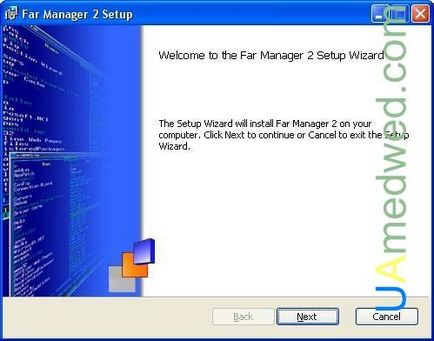
Următoarea fereastră sugerează o citire a textului licenței, în care trebuie să bifați caseta Accept termenii din Acordul de licență (Accept termenii acordului de licență), în cazul în care, dacă sunteți de acord cu toți termenii licenței. După aceea, trebuie să faceți clic pe Următorul pentru a continua.
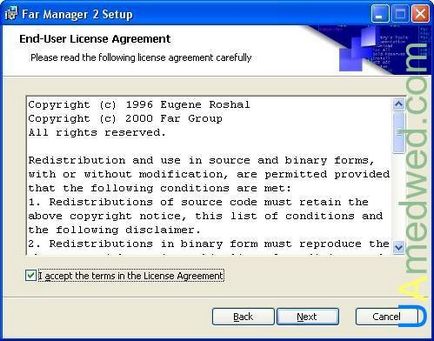
Ecranul următor oferă setări pentru utilizatorul curent și pentru toți utilizatorii sistemului:
- Instalați doar pentru tine (Admin) (numai pentru utilizatorul curent)
Far Manager 2 va fi instalat într-un dosar pentru fiecare utilizator și să fie disponibile doar pentru contul dvs. de utilizator. . Nu aveți nevoie de privilegii de administrator local (Far Manager 2 este instalat în dosarul utilizatorului curent și va fi disponibil pentru contul utilizatorului Nu aveți drepturi de administrator numai ..) - În acest caz, programul este instalat în documentele directoare și setări. și anume în dosarul de utilizator. - Instalați pentru toți utilizatorii acestei mașini (Instalați pentru toți utilizatorii de calculator)
Far Manager 2 va fi instalat într-un dosar pe mașină în mod implicit și să fie disponibile pentru toți utilizatorii. Puteți schimba directorul de instalare implicit. Trebuie să aveți privilegii de administrator local. (Far Manager 2 va fi instalat pentru toți utilizatorii sistemului, puteți schimba directorul de instalare implicit, trebuie să aveți drepturi de administrator ...) - În acest caz, programul este instalat în directorul Program Files.
După aceea, trebuie să faceți clic pe Următorul pentru a continua.
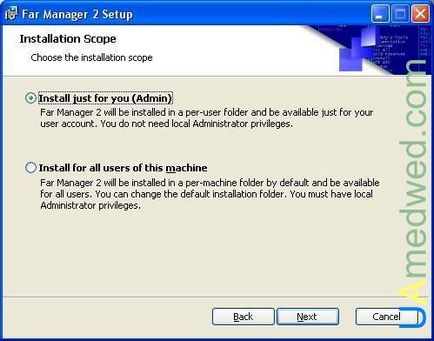
puteți schimba locația de instalare software Far Manager de în fereastra următoare. După aceea, trebuie să faceți clic pe Următorul pentru a continua.
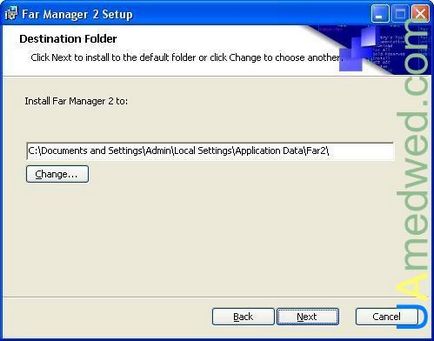
diverse programe de completare și setări pot fi selectate în următoarea fereastră, care va fi instalat împreună cu Far Manager. Dacă marcați ceea ce este un supliment și apoi doriți să revină la valorile implicite, trebuie să apăsați butonul Reset. Am decis să selectați toate elementele pentru testare.
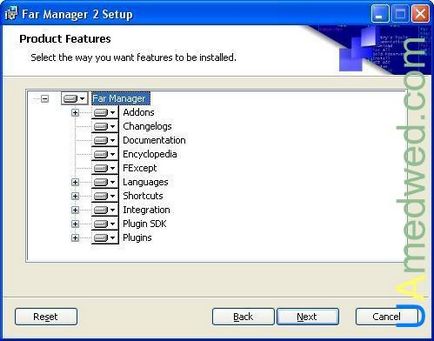
Pentru fiecare element al unui sub-meniu disponibil, în cazul în care puteți selecta separat fiecare element (vor fi instalate pe hard disk locale - va fi instalat pe hard disk) și un întreg grup (Întreaga caracteristică va fi instalat pe hard disk locale -? Toate componentele vor instalat pe hard disk), iar al treilea element (Întreaga caracteristică va fi disponibilă -? componenta nu va fi instalat pe un hard disk).
După aceea, trebuie să faceți clic pe Următorul pentru a continua. Și următoarea fereastră unde puteți selecta Instalare pentru a instala sau Înapoi pentru a merge înapoi.
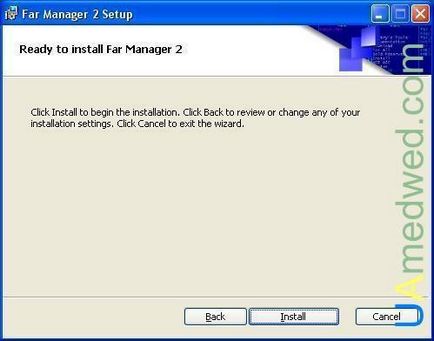
După ce faceți clic pe butonul Install, apare următoarea fereastră, în cazul în care va avea loc procesul de instalare Far Manager și toate componentele selectate. Instalarea durează mai puțin de două minute.
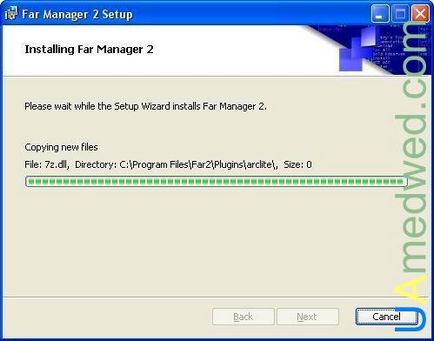
În ultima fereastră puteți verifica caseta de lansare Far Manager 2 nou (Run Far Managerul 2). Apoi, trebuie să faceți clic pe butonul Finish pentru a finaliza instalarea.
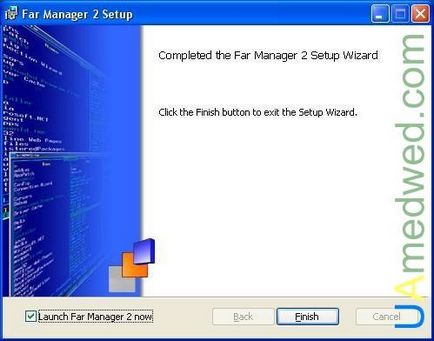
Instalarea Far Manager este terminat, după apăsarea butonului Finish, va apărea meniul principal.
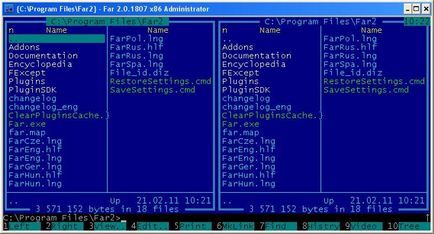
Înregistrează-o versiune anterioară de Far Manager de
2. Cetățenii din fosta URSS au dreptul de a utiliza această versiune a FAR în scopuri necomerciale gratuit.
Voi spune că managerul de fișiere este absolut gratuit prin citirea același fișier, devine clar modul în care registrul FAR, - și anume, paragraful 3:
Și ce de acest lucru și ar trebui să facem:
FAR rula scris - de departe -r. atunci acesta va conduce pe fereastră, și așa cum se arată în partea de jos a intra în captura de ecran:
Intră numele - Înregistrare xUSSR
Codul de înregistrare - Marți (aici scrie ziua curentă a săptămânii)
Ei bine, toate acestea sunt peste manager de fișiere de înregistrare, utilizarea cu succes!
Dacă ați descărcat o versiune mai recentă a unui fișier manager de Far. atunci nu trebuie să se înregistreze.
Rusificare Manager de Far
Implicit programul va vorbi cu noi în limba engleză. Aici, totul este mult mai ușor decât cu rusificarea cele mai multe programe. Dacă ați făcut totul în conformitate cu instrucțiunile de mai sus limba română este deja instalat în programul Far Manager, trebuie doar să porniți, și trebuie să facă următoarele:
- în fereastra deschisă faceți clic pe butonul F9 (începe meniul principal Far)
- accesați meniul Opțiuni
- faceți clic pe Limbi sub-meniu
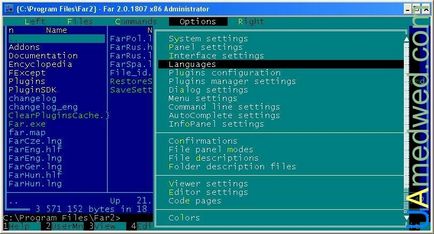
După care începe fereastra în care puteți selecta limba pentru meniul, și există posibilitatea de a alege din mai multe limbi, și anume:
- Chez (Cehă)
- Engleză (în engleză)
- Germană (Deutsch)
- Hugarion (Hungarian)
- Poloneză (Polonia)
- Rusă (română)
- Spaniolă (spaniolă)
Alege ceea ce este necesar pentru tine, în cazul meu, este românul (rusă).
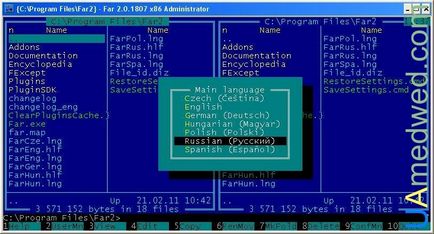
După selectarea limbii de meniu, va apărea următoarea fereastră în care pentru a selecta mijloacele de limbă, limba este un pic mai mic, și anume:
Dar cel pe care am nevoie este încă prezentă în lista - Română (Rusă).
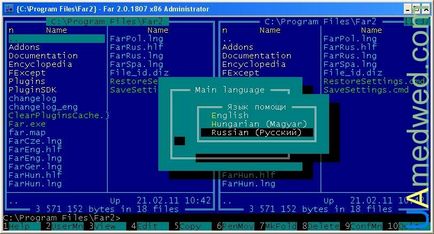
După toți acești pași, ar trebui să fie setat la Far Manager fișiere Computer Manager. vorbind în limba rusă.
Utilizarea FAR Manager de
Fereastra implicită conține două panouri în care puteți deschide diferite directoare și fișiere. În fiecare dintre panourile pot fi folosite ca o tastatură și un mouse, dar un manager de fișiere, în opinia mea creată pentru care ar accelera procesul de lucru cu fișiere și directoare de la tastatură. Desigur, există nu numai că accelerează procesul de lucru, dar, de asemenea, crește confortul uneori.
Pentru a fi în oricare dintre panourile sorta fișierele, trebuie să țineți apăsată tasta Ctrl de pe tastatură, și apoi în partea de jos a meniului va fi afișat în cazul în care fiecare element corespunde cu taste funcționale F1 la F10 la F12 și în modul ecran complet:
- F1 - spectacol / ascunde panoul din stânga
- F2 - arata / ascunde panoul din dreapta
- F3 - sortează după nume de fișier
- F4 - un fel de expansiune
- F5 - un fel de timp de înregistrare
- F6 - sortare după mărime
- F7 - sortare
- F8 - Sortează după: Timpul de creare
- F9 - sortează după timpul de acces
- F10 - Sortare după descriere
- F11 - un fel de către proprietar de fișier
- meniul de sortare a alerga - F12
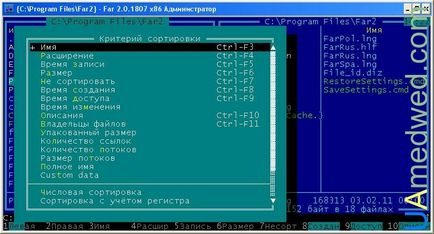
Puteți deschide, de asemenea, un meniu suplimentar ținând apăsată tasta Alt. care este proiectat în principal pentru a lucra cu fișiere și directoare, după cum urmează:
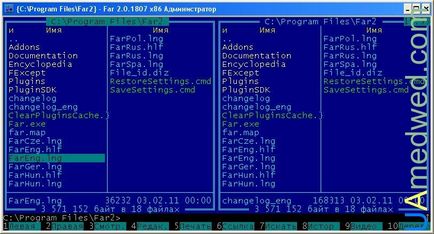
Puteți deschide, de asemenea, un meniu suplimentar, țineți apăsată tasta Shift. care este proiectat în principal pentru a lucra cu fișiere și arhive, și anume:
- F1 - adăuga fișiere la arhiva
- F2 - extragerea fișierelor dintr-o arhivă
- F3 - echipa de management a efectua arhiva
- F4 - pentru a edita un fișier nou
- F5 - copiați fișierul de sub cursor
- F6 - redenumirea sau mutarea fișierului de sub cursor
- F7 - absent
- F8 - șterge fișierul sub cursor
- F9 - salvați configurația
- F10 - Selectează ultimul meniu executat
- F11 - folosesc un fel de grupuri
- F12 - arată fișierele selectate în primul rând
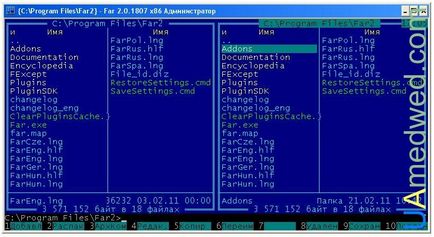
Meniul următor este pornit prin apăsarea tastei F9 de pe tastatură. Acesta include următoarele elemente:
- Stânga - operațiunile de bază care se referă la panoul din stânga
- Fișiere - operații de bază cu fișiere
- Echipe - diverse comenzi
- Parametrii - conține setări de bază pentru programul
- operațiile de bază care se referă la panoul din dreapta - dreapta
Nu am încercat să dezvăluie unele caracteristici excelente ale programului, dar cel mai important instrument în studiul managerul de fișiere este unul din punctele meniului inferior - și anume Help. care poate fi rulat prin apăsarea tastei F1 de pe tastatură.
Așa cum am spus mai devreme în Far Manager este disponibil un număr mare de plug-in-uri suplimentare, dar în momentul în care am folosi doar un singur plug-in numai - Zgomotos Player. Acest lucru a fost util si plugin-ul interesant am scris recent și anume: Zgomotos Player. care vă permite să redați fișiere muzicale pe computer.
Toate celelalte plugin-uri pot fi descărcate de pe site-ul oficial al programului.